Oleme viimase paari aasta jooksul näinud virtuaalse privaatvõrgu (VPN) kasutamise suurenemist ja see trend ei näi aeglustuvat. Üha enam inimesi soovib piirkonnast mööda pääseda, kodust mugavalt oma kontorivõrku kaugjuhtida ja erinevates riikides asuvate serveritega võrgumänge mängida. VPN -i abil on see liiga lihtne.
Probleemid tekivad, kui lähete otsin õiget VPN -i. Milline on kõige tõhusam? Kõige turvalisem? Kas valida tasuta seadistus- või tellimisplaan? Selliste asjade väljamõtlemine võib võtta väärtuslikku aega, mida teil lihtsalt pole. Miks mitte luua ja luua ühendus oma VPN -iga?
Sisukord

Windowsil on sisseehitatud võimalus tasuta VPN-serverina toimida. Seda tehakse punkt-punkti tunnelite protokolli (PPTP) abil ja selle seadistamine võib olla segane, kui te pole liiga tehnikateadlik.
Kuid selleks, et vältida takistusi „täiusliku VPN-i” leidmisel, läheme edasi ja juhendame teid, kuidas seadistada ja kasutada Windows 10 sisseehitatud VPN-teenust.

Kuidas seadistada ja kasutada Windows 10 sisseehitatud VPN-teenust
Sisseehitatud Windows 10 VPN-teenus on üsna huvitav funktsioon, millel on mõned piirangud. Need piirangud võivad muuta protsessi mitte ideaalseks selle jaoks, milleks vajate VPN -i. Nagu varem öeldud, on natuke tehnoloogilisi teadmisi edasiliikumiseks peaaegu hädavajalik.
Asjade veeremiseks kulub teie jaoks võrgu ja pordi konfigureerimine. Vajalik on portide edastamine ruuterist. Samuti riskite Windowsi ja serveri jaoks valitud pordi pahatahtliku sisenemisega.
Selle vältimiseks peaksite kaaluma PPTP jaoks vaikimisi kasutatava pordi kasutamist. Tugev parool on samuti kohustuslik ja peaks sisaldama numbreid, tähti ja erimärke.

VPN -server
Windows 10 VPN -serveri loomine viib teid valdkondadesse, millest te ei pruugi tuttavad olla.
- Alustage trükkimisega ncpa.cpl tegumiriba otsingusse ja avamisse Võrguühendused. See võib ilmuda juhtpaneeli üksusena.
- Kui võrguühenduste aken on avatud, vajutage Alt menüü sakkide avamiseks.
- Menüü avamiseks klõpsake vahekaarti Fail ja seejärel valige Uus sissetulev ühendus.

- Valige, millistele kasutajakontodele soovite VPN -ühendusele juurdepääsu anda.
- Turvalisuse seisukohast võib olla mõistlik luua täiesti uus piiratud kasutajakonto. Nii saate kaitsta oma esmast kasutajakontot võimaliku kokkupuute eest. Selleks klõpsake nuppu Lisa keegi ja täitke kasutajanime ja parooli väljad.
- Kui kasutaja (d) on valitud, klõpsake nuppu Järgmine nuppu.
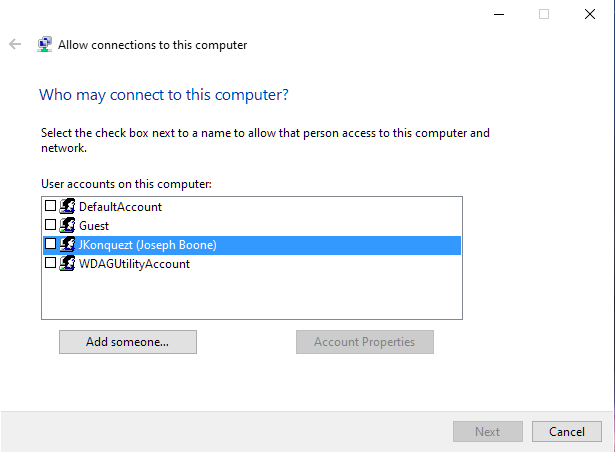
- Valige Interneti kaudu. Võimalik, et see on ainus võimalus, kuid kui teil on ikka veel kahju, et teil on sissehelistamisriistvara, on see valik saadaval.
- Järgmises aknas peate valima võrguprotokollid, mida soovite sissetulevate ühenduste jaoks lubada.

- Kontrollige ainult neid, kellele soovite juurdepääsu lubada, ja klõpsake nuppu Luba juurdepääs.
- Juurdepääs konfigureeritakse valitud kasutaja (te) jaoks ja kuvatakse seejärel selleks vajalik teave. Selleks võib kuluda mõni sekund.
Teie Windows 10 VPN -server on nüüd kasutamiseks valmis.

Ruuteri seadistamine
Veendumaks, et ruuter teab, millist liiklust õigele arvutile saata, peate seadistama pordi suunamise. Selleks peate mõistma, kuidas ruuteri porte õigesti edastada.
Edastage port 1723 oma arvuti (see, kuhu Windows 10 VPN -server oli seadistatud) IP -aadressile. Seda kõike saate teha, logides sisse oma ruuteri seadistuslehele. Turvalisuse suurendamiseks kaaluge ruuterile pordi edastamise reegli lisamist. Üks, mis edastab juhusliku välise pordi teie arvuti siseporti.
Tulemüür on ka sobiv valik, mis võimaldab juurdepääsu ainult määratud IP -aadressidele.

VPN -profiili loomine
Enne VPN -profiili loomist vajate kas arvuti avalikku IP -aadressi või selle dünaamilist DNS -aadressi. Esimene neist on teie võrgu IP -aadress Internetis. Viimane on saadaval ainult siis, kui otsustasite selle seadistada dünaamilise DNS -teenuse abil.
- Kuna keskendume Windows 10 -le, tippige tegumiriba otsingusse VPN ja valige hüpikaken.
- "Parim vaste" kuvatakse tõenäoliselt kui VPN -i valikud. Kui see on saadaval allpool, võite minna otse aadressile Lisage VPN -ühendus selle asemel.
- Aknas VPN -ühenduse lisamine peate täitma mõned kastid.
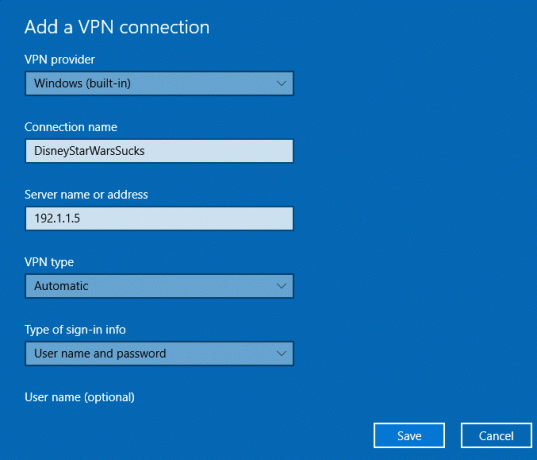
- Kastil „VPN -i pakkuja” peaks olema ainult üks võimalus; Windows (sisseehitatud).
- „Ühenduse nimi” võib olla kõik, mida soovite. Seda näete ühenduse loomisel.
- Tippige väljale „Serveri nimi või aadress” avalik IP -aadress või dünaamiline DNS -aadress.
- „VPN -i tüübi” saate hoida kujul Automaatne seni, kuni olete ruuteris pordi edastamise õigesti seadistanud. Punkt -punkti tunnelite protokoll (PPTP) on ka elujõuline variant.
- Hoidke „Sisselogimisandmete tüüp” kujul Kasutajanimi ja parool.
- Kui olete lõpetanud, klõpsake Salvesta.

Ühenduse loomine
Nüüd, kui olete serveri seadistanud, ruuteri konfigureerinud ja VPN -profiili saate lõpuks oma VPN -iga ühenduse luua.
- Valige tegumiriba paremas servas ikoon Võrk.
- Võrguikooni leidmiseks peate võib -olla klõpsama noolepea (või Careti) ikoonil.
- Valige hiljuti loodud VPN -profiil ja klõpsake nuppu Ühenda nuppu.
- Teilt tuleks küsida kasutajanime ja parooli. Kasutage jaotises „VPN -server” kasutaja jaoks loodud omadusi.
- Kui see on ühendatud, peaksite nägema Ühendatud VPN -ühenduse nime all.
Tere tulemast Help Desk Geeki- ajaveebi, mis on täis usaldusväärsete tehnikaspetsialistide näpunäiteid. Meil on tuhandeid artikleid ja juhendeid, mis aitavad teil probleemi lahendada. Pärast artiklite käivitamist 2008. aastal on meie artikleid loetud üle 150 miljoni korra.
Tahtma muljet avaldama oma sõprade ja perega vinge tehnikahuviline?
Tellige Help Desk Geek ja hankige iga päev suurepäraseid juhendeid, näpunäiteid ja nippe! Saadame ainult kasulikku!
Me vihkame ka rämpsposti, loobuge tellimusest igal ajal.


